アプリのアップデート(バージョンアップ)方法とダウングレード(バージョンを戻す)方法 – アウトレット価格購入したAndroid端末2012年版Nexus7-32T(32GB,3G通信)との戯れメモ
すいません m(_ _)m、本記事はブログ引越時に書式が崩れました。順次修正中です。
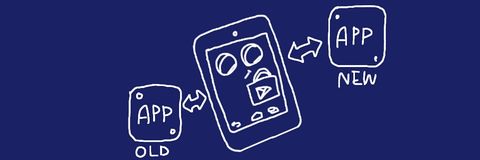
2012年版Nexus7、先日、Android 4.3にバージョンアップしたら、すぐにAndroid 4.4 Kitkatへのバージョンアップ案内が来て、どうしよ、どうしよ?なんて思っている今日この頃ですが、溜まっていたアプリのアップデートも一気にやってみたところ、どうも新しいバージョンが気に入らないアプリがあったので、バージョンを戻したり、またアップデートしてみたりしてみました。
本エントリで紹介しているNexus7は、箱破損品ということでASUS Shopからアウトレット品として購入したものです。おかげで、中古品よりも安く新品を購入することができました。購入経緯については、本エントリの下のほうで「関連エントリ」にまとめていますが、ASUSにはオンラインショップがあり、そこのアウトレットコーナーにて販売されています。
■アプリのアップデート(バージョンアップ)方法
Androidでアプリのアップデート(バージョンアップ)を行うには、通知から「新しいアップデート○件」というメッセージをタップ、或いは「Google Play ストア」から「マイアプリ」を選択する方法があります。お買い物バッグ?アイコンをタップすると、「Google Play ストア」が起動しますので、画面左上の「Playストア」をタップして「マイアプリ」を選びます。
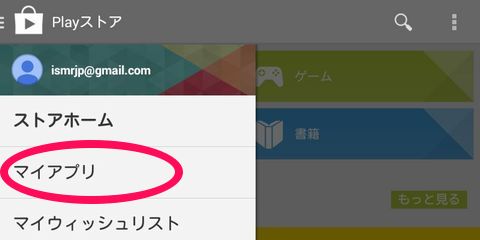
そうすると、インストール済みアプリの一覧が表示されますが、アップデート情報があるアプリがあると、「アップデートあり」の項目に表示されます。ここで、「すべて更新」、またはアプリ個別に「更新」することでアプリをアップデートすることができます。
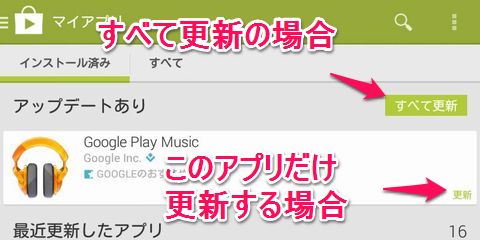
試しにGoogle Play Musicをアップデートしてみます(実は、アルバムパラパラ表示が戻ってきてくれないかな?と淡い期待の元、バージョンダウンしていまいた)。アプリ個別の「更新」をタップすると、アプリをインストールするときのような画面になりますが、「更新」というボタンがありますので、これをタップします。後は、アプリインストール時と同じような画面でアップデート状況が表示され、完了します。
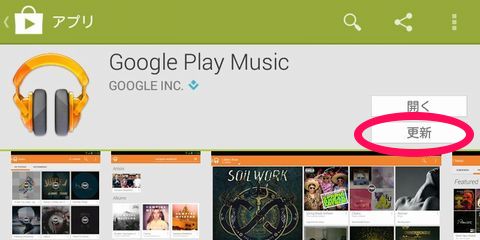
■アプリのダウングレード(ロールバック)方法
Android OSは、1バージョンだけのようですが、簡単にダウングレード(バージョンを戻す)できて便利ですね。iOSでは、標準的な方法では戻すことができませんし、戻してもアプリが持っていたデータはすべて初期化されてしまいます。
Androidでアプリのバージョンをアップデート前に戻すには、「設定」を開き、画面中ほどにある「アプリ」という項目を開きます。これで、ダウンロード済みアプリの一覧が表示されます。
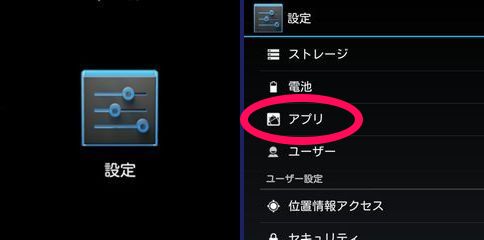
アップデート前のバージョンに戻したいアプリをタップすると、「アプリ情報」が表示されます。この画面では、アプリのメモリ使用量やデータキャッシュの使用状況、アプリの許可情報(インターネットアクセスやその他情報へのアクセスなど)などが表示されます。この画面の右上に「アップデートのアンインストール」というボタンが表示されますので、これをタップします。これで、アップデート前のバージョンに戻すことができます。
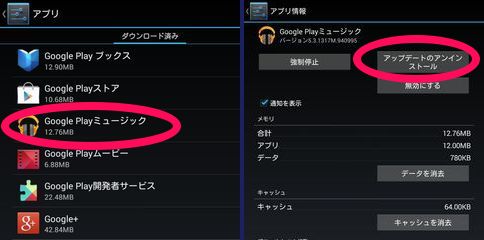
使ってみて気に入らない場合は、この機能でバージョンを戻すことができるわけですね!なるほど、これは便利です(でも、アプリ開発している人にとっては大変な要求仕様かもですね)。ぜひ、iOSにもつけてほしい機能です。
■今日の一言二言三言
アップデート してみてガックシ したのなら
さくっと元に バージョンダウン
これはいい機能ですね!そういえば、以前、iPhoneネタでアプリのバージョンを戻す方法をアップしたことがあるのですが、あれって、今でも有効なのか気になってきました。特別なツールは使いませんが、ちょっと裏技的なので。後で試してみようと思います。その前に、古いまま、ずっと使い続けているiTunesをアップデートしなくちゃ。プログラムの場合、古いものをずっと使い続けていても、エコでもないですしね…。:-P
関連エントリ
- アウトレット価格購入したAndroid端末2012年版Nexus7-32T(32GB,3Gモバイル通信)との戯れメモまとめ
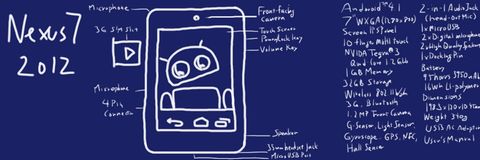
購入したのは2013.12ですが、たまたまASUS Shopのアウトレットコーナーで格安で売っていて購入しました。今までiPhone、iPod touchばかり触っていたのでいろいろと新鮮です。なかなかどうしてサクサク動きます。随時更新中です。
SISO-LABオススメエントリ
- iPod touchではなくiPhone4S(AU版iPhone 4S白ロム)を購入するメリットまとめ(比較と、少しAndroid携帯の話)
iPod touch 64GやAndroid携帯の購入を検討して悩んだ挙句、AU版iPhone4S 64G(白ロム無契約)を購入して愛用しています。 - iPhone – AU版白ロムiPhone4Sで格安(948.15円/月)スマホ実験
AU版白ロムiPhone4SにSIM下駄を使ってIIJmioで3G回線接続して楽しんでいます。現在、テザリングもできてウハウハです。 - アウトレット価格購入したAndroid端末2012年版Nexus7-32T(32GB,3Gモバイル通信)との戯れメモまとめ
箱破損品を格安新品で購入しました。iOSばっかり触っていたのでいろいろと新鮮。なかなかどうしてサクサク動きます。 - kobo Touch – コボタッチのSISO-LAB内まとめエントリ
電子書籍リーダーは楽天のkobo Touchを所有しています。軽さは正義だ!と思います。 - キャプテンスタッグ・ダッチオーブンコンボクッカーの手入れや使い方、キッチンでの料理レシピなどのまとめ
ダッチオーブンコンボクッカーが安かったので購入してみたのですが、何かと発見が多く、楽しく料理しています。
落描解説:Nexus7ならアプリのアップデートとロールバックが簡単にできる!という感じで…。「アプリ」って、どう描いたら表現できるものかな?と悩んでいたのですが、まあ、角丸な四角に「APP」とでも書いておけば大丈夫かなと、安易な路線で。






 SiSO-LAB所長兼研究員のSiSOです。あ、趣味のサイトなので実体はありませんけど…。
SiSO-LAB所長兼研究員のSiSOです。あ、趣味のサイトなので実体はありませんけど…。




















Your Message